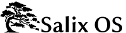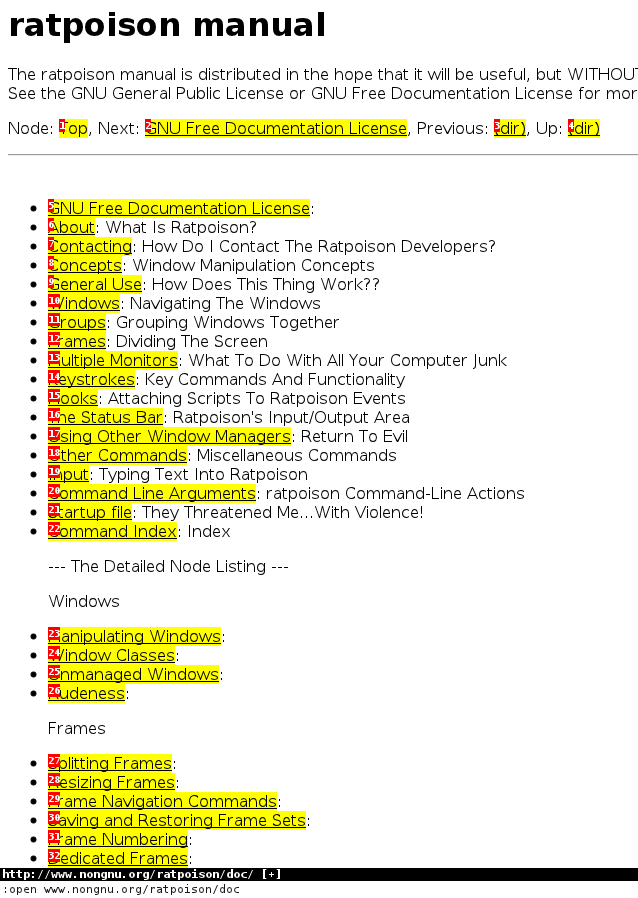4.2.3. Navigazione tramite Vimprobable
Noterete l'assenza di menu, barre degli strumenti, tasti o barre di scorrimento-solo una riga al fondo per digitare l'URL. Per aprire un'altra pagina digitate o e :open apparirà nella parte inferiore sinistra dello schermo. Digitate
http://www.nongnu.org/ratpoison/doc/. Appena la pagina è caricata digitate f e selezionate un numero per seguire un link:
La combinazione Shift-h vi riporta alla posizione precedente. t funziona come o ma apre l'URL in una nuova finestra; lo stesso si può fare con la combinazione shift-f iinvece di f. Premendo TAB dopo l'inzio di un URL suggerirà l'autocompletamento secondo i dati disponibili nello storico della navigazione; usate ancora TAB per navigare tra le scelte disponibili (shift-TAB per tornare indietro) ed Enter per confermare la selezione. Digitando O al posto di o (e T al posto di t) di permette di modificare l'URL della pagina corrente - provateci. j e k attivano lo scorrimento in giù e in sù. La combinazione Shift-l vi porta alla pagina successiva nello storico della navigazione. d chiude la finestra corrente. Per ulteriori informazioni consultate man vimprobable2 ed ovviamente il sito web di Vimprobable; per le opzioni di configurazione è opportuno anche leggere man vimprobablerc. Tenete a mente che . e , sono delle utili alternative a f e shift-f.
Non ci sono schede. Nella prossima sezione vedremo come Ratpoison vi consente di usare le finestre al posto delle schede, ma con maggiori informazioni.
Notate che se l'input ricevuto da o oppure t non può essere risolto in un URL verrà inviato ad un motore di ricerca; il predefinito in questo caso è duckduckgo. Se il primo comando è i, s, w, wd, oppure y verrà uato un motore di ricerca diverso per ogni caso. Queste scorciatoie sono illustrate nelle pagine man di Vimprobable e possono essere personalizzate tramite il file di configurazione .vimprobablerc.
Per inserire dati nei box (per esempio nel caso di richieste autenticazione utente e password) usate il tasto tab finché il cursore si posiziona nello spazio corretto. Premendo ancora TAB vi sposterete sul box o link successivi; per terminare la funzione di inserimento dati premete ESC.
Se la digitazione viene ancora interpretata come un comando al browser-cosa che può accadere a seconda di come vengono progettati alcuni siti- provate la combinazione C-z. La conversione può magari essere avvenuta se avete inavvertitamente passato gli input di digitazione a o oppure t; li vedrete comunque apparire nella parte inferiore destra della finestra. Per ignorarli e ritonare alla modalità comando, cancellando il buffer premete ESC.
Come descritto nelle pagine man di Vimprobable, per far funzionare tutte le caratteristiche dell'applicazione si devono creare alcuni file, anche se taluni potrebbero già essere presenti: uno di questi si ottiene digitando touch ~/.config/vimprobable/histor